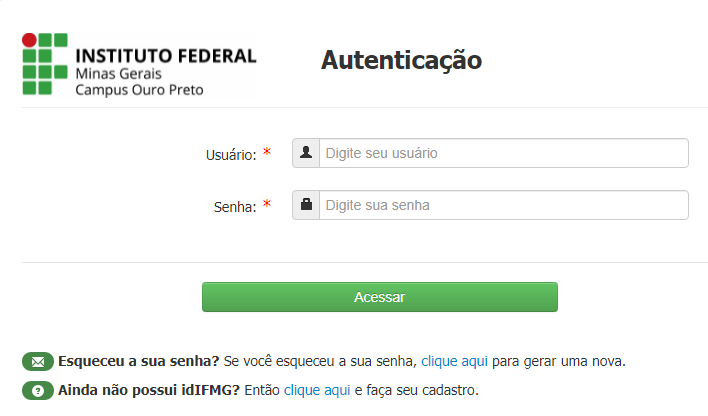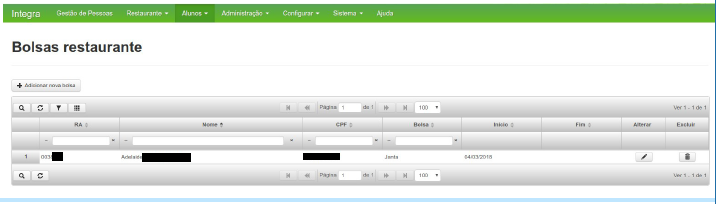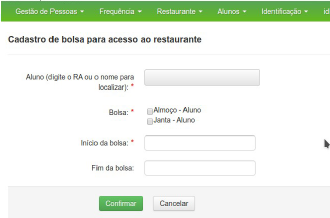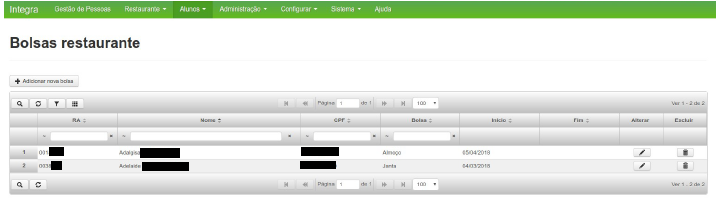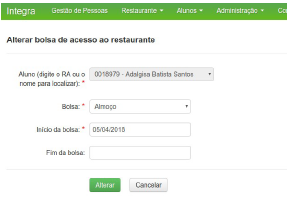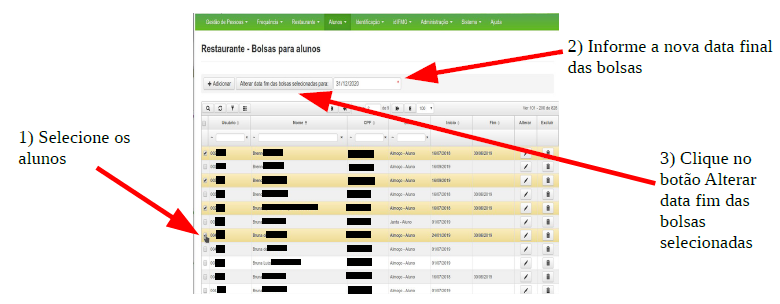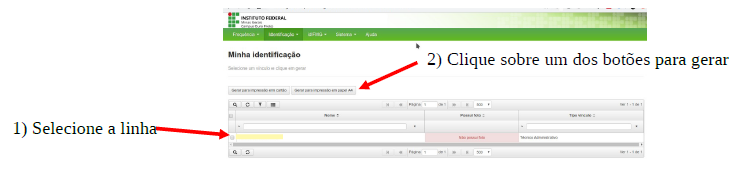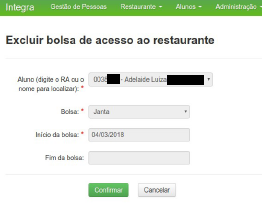INTEGRA - GERAR CRACHÁ, CARTEIRA ESTUDANTIL, OU CARTÃO DE ACESSO AO RESTAURANTE
| Acessar o sistema |
São listadas todas as bolsas cadastradas. Clique no botão Adicionar nova bolsa.
|
|
Após a confirmação, será exibida um mensagemtipo de sucessovínculo como na imagem abaixo.
É possível alterar o tipo ou a data de início e fim da bolsa, porém não é possível altear a qual aluno a bolsa pertence.
Localize a bolsa que deseja alterardesejado e clique no botão Alterarde naacordo linhacom correspondente.o Setipo necessáriode impressora que você possui.
Caso não tenha acesso a impressora de cartões utilize a barra de filtros digitando em qualquer caixa de texto abaixo dos nomes das colunas a informação que deseja localizar.
Preencha o formulário e clique em alterar.
É possível alterar a data de fim da bolsa de vários alunos de uma vez.
Localize os alunos que deseja alterar e clique sobre a linha correspondente a cada um. Preencha a data no campo indicado na imagem abaixo, e após selecionar todos clique no botão “AlterarGerar datapara fimimpressão dasem bolsaspapel selecionadas”A4”.
|
|
|
| Relatar defeitos ou sugerir modificações |
Para relatar defeitos ou sugerir modificações no sistema, abra uma chamado em https://servicosti.ouropreto.ifmg.edu.br